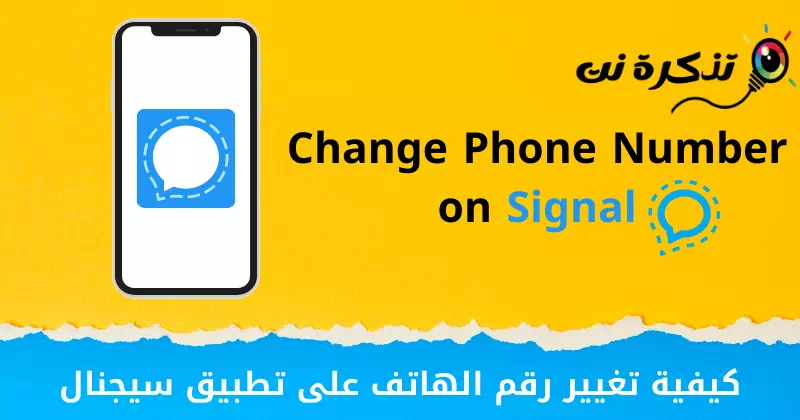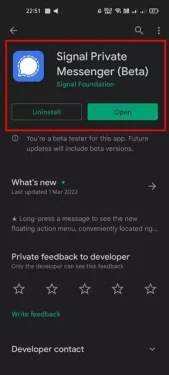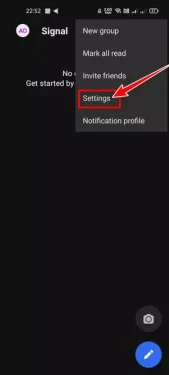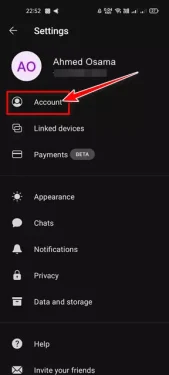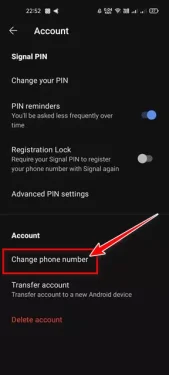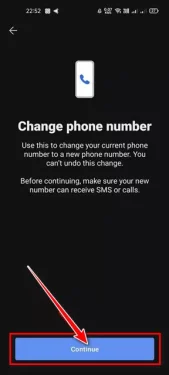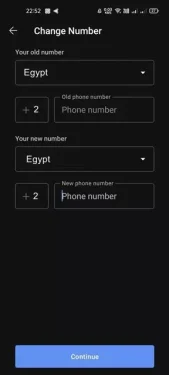यद्यपि कुराकानी अनुप्रयोग संकेत (संकेतयसको तुलनामा यसको ठूलो प्रयोगकर्ता आधार थिएन व्हाट्सएप و टेलिग्राम و फेसबुक मेसेन्जर
यद्यपि, यसले केही उपयोगी सुरक्षा र गोपनीयता सुविधाहरू प्रदान गर्दछ। अन्य सुविधा-केन्द्रित सन्देश अनुप्रयोगहरूको विपरीत, संकेत यो एक सन्देश अनुप्रयोग हो जसले प्राथमिकता दिन्छ गोपनीयता र सुरक्षा को लागी.
आवश्यक छ संकेत , जस्तै व्हाट्सएप , दर्ताको लागि एक सक्रिय फोन नम्बर पनि, ताकि तपाईं अनुप्रयोगमा अन्य प्रयोगकर्ताहरूसँग कुराकानी गर्न सक्नुहुन्छ। फेब्रुअरी 7, 2022 अघि, यो थियो सिग्नल खाताहरू तिनीहरू फोन नम्बरहरूमा प्रतिबन्धित छन्, जसको मतलब प्रयोगकर्ताहरूले आफ्नो अवस्थित खातालाई अर्को नम्बरमा स्थानान्तरण गर्न सक्दैनन्।
यद्यपि, राम्रो खबर यो हो कम्पनीले भर्खरै एउटा अद्यावधिक जारी गर्यो जसले प्रयोगकर्ताहरूलाई कुनै पनि कुराकानी नगुमाई आफ्नो फोन नम्बरहरू परिवर्तन गर्न सक्षम बनाउँछ। यसको मूलतया अर्थ हो कि प्रयोगकर्ताहरूले अब कुनै पनि कुराकानी नगुमाई आफ्नो फोन नम्बरहरू परिवर्तन गर्न सक्छन्।
यो अद्यावधिक गर्नु अघि, नयाँ नम्बर प्रयोग गर्नु भनेको सुरु गर्नु र तपाईंको सम्पूर्ण सन्देश इतिहास गुमाउनु हो। तर, यो अब हुने छैन किनभने एपले अब प्रयोगकर्ताहरूलाई आफ्नो फोन नम्बर परिवर्तन गर्दा च्याट, समूह र प्रोफाइल जानकारी उस्तै राख्न अनुमति दिनेछ। त्यसोभए, यदि तपाइँ च्याट डाटा नगुमाईकन सिग्नल एपमा तपाइँको फोन नम्बर परिवर्तन गर्न चाहनुहुन्छ भने, तपाइँ त्यसको लागि सही गाइड पढ्दै हुनुहुन्छ।
अघिल्लो कुराकानीहरू नगुमाइकन सिग्नल एपमा फोन नम्बर परिवर्तन गर्ने चरणहरू
यस लेखमा, हामी तपाइँसँग कुराकानी डाटा गुमाउन बिना सिग्नलमा तपाइँको फोन नम्बर कसरी परिवर्तन गर्ने भन्ने बारे चरण-दर-चरण गाइड साझा गर्न जाँदैछौं। यसका लागि आवश्यक कदमहरू पत्ता लगाउनुहोस्।
नोट: यो सुविधा सबै क्षेत्रहरूमा बिस्तारै लागू गरिएको छ। सुविधा अब सिग्नल मा उपलब्ध छ संस्करण 5.30.6 को लागि एन्ड्रोइड उपकरणहरूमा रiOS मा संस्करण 5.27.1.
यदि तपाईंको एपमा यो सुविधा छैन भने, तपाईंले एपको बिटा कार्यक्रममा सामेल हुन आवश्यक छ संकेत.
- सबैभन्दा पहिले, गुगल प्ले स्टोरमा जानुहोस् र एप अपडेट गर्नुहोस् सिग्नल निजी मेसेन्जर एन्ड्रोइड प्रणाली को लागी।
सिग्नल एप अपडेट - एकपटक अद्यावधिक गरेपछि, एप खोल्नुहोस् संकेत , त्यसपछि तीन डट मा क्लिक गर्नुहोस् निम्न स्क्रिनसटमा देखाइएको रूपमा।
सिग्नल तीनवटा थोप्लाहरूमा क्लिक गर्नुहोस् - विकल्पहरूको सूचीबाट, थिच्नुहोस् (सेटिङ) पुग्न सेटिंग्स.
सिग्नल एपमा सेटिङहरूमा क्लिक गर्नुहोस् - पृष्ठमा सेटिंग्स विकल्प थिच्नुहोस् (खाता) पुग्न खाता निम्न स्क्रीन शट मा देखाइएको छ।
सिग्नल एपमा रहेको खाता विकल्पमा क्लिक गर्नुहोस् - एक पृष्ठ भित्र खाता सेटिङ तल स्क्रोल गर्नुहोस् र विकल्पमा ट्याप गर्नुहोस् (फोन नम्बर परिवर्तन गर्नुहोस्) फोन नम्बर परिवर्तन गर्न.
तल स्क्रोल गर्नुहोस् र सिग्नलमा फोन नम्बर परिवर्तन गर्नुहोस् विकल्पमा ट्याप गर्नुहोस् - त्यसपछि पृष्ठमा फोन नम्बर परिवर्तन गर्नुहोस् , बटन क्लिक गर्नुहोस् (जारी राख्न) पछ्याउन निम्न चित्र मा देखाइएको छ।
सिग्नल अनुप्रयोगमा जारी बटनमा क्लिक गर्नुहोस् - त्यसपछि तपाईलाई आवश्यक छ आफ्नो पुरानो नम्बर प्रविष्ट गर्नुहोस् (पुरानो फोन नम्बर(त्यसपछि आफ्नो नयाँ नम्बर प्रविष्ट गर्नुहोस्)नयाँ फोन नम्बर)। एकपटक सकिएपछि, बटन थिच्नुहोस् (जारी राख्न) पछ्याउन.
- जाँच गर्न, सिग्नल एपले तपाइँलाई तपाइँको नयाँ नम्बरमा कोड पठाउनेछ। सिग्नल सन्देश एपमा नयाँ नम्बर दर्ता गर्न कोड प्रविष्ट गर्नुहोस्।
र यसरी तपाईले सिग्नामा कुनै पनि च्याट इतिहास नगुमाइकन आफ्नो फोन नम्बर परिवर्तन गर्न सक्नुहुन्छ।
तपाइँ पनि को बारे मा सिक्न मा रुचि हुन सक्छ:
- पीसीको लागि सिग्नल डाउनलोड गर्नुहोस् (विन्डोज र म्याक)
- कसरी सिग्नल तपाइँलाई बताउन बाट रोक्न जब तपाइँको सम्पर्कहरु सामेल भएका छन्
अघिल्ला चरणहरू मार्फत, हामीले एन्ड्रोइड र iOS यन्त्रहरूमा सिग्नल एपमा तपाईंको फोन नम्बर परिवर्तन गर्न धेरै सजिलो भएको फेला पार्छौं।
हामी आशा गर्छौं कि तपाईंले यस लेखलाई अघिल्लो कुराकानीको इतिहास नगुमाई सिग्नलमा फोन नम्बर कसरी परिवर्तन गर्ने भनेर जान्न मद्दत गर्नुहुनेछ। टिप्पणीहरूमा हामीसँग तपाईंको विचार र अनुभव साझा गर्नुहोस्।